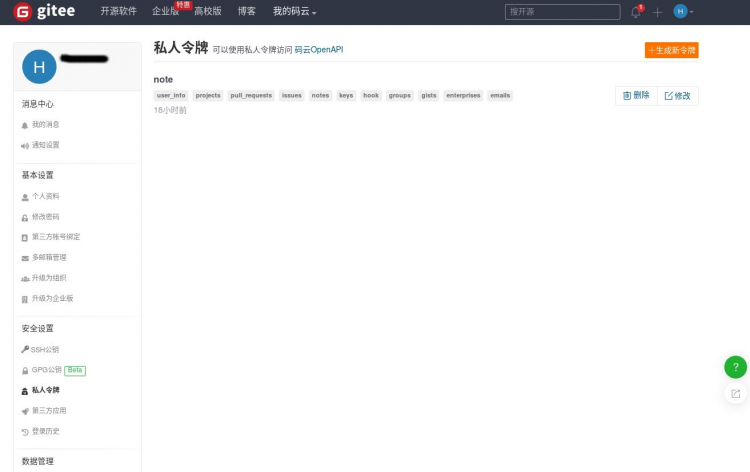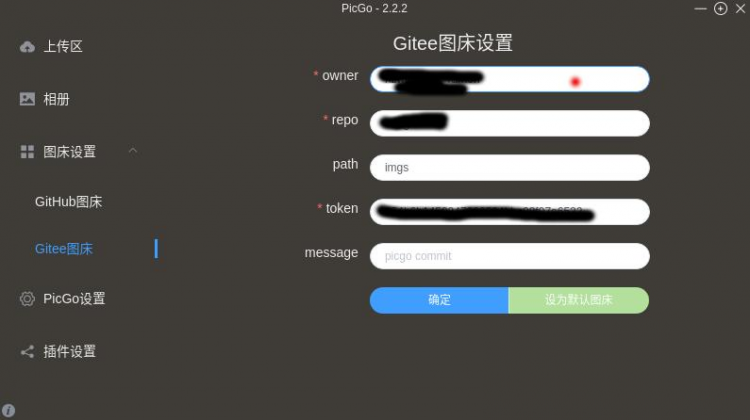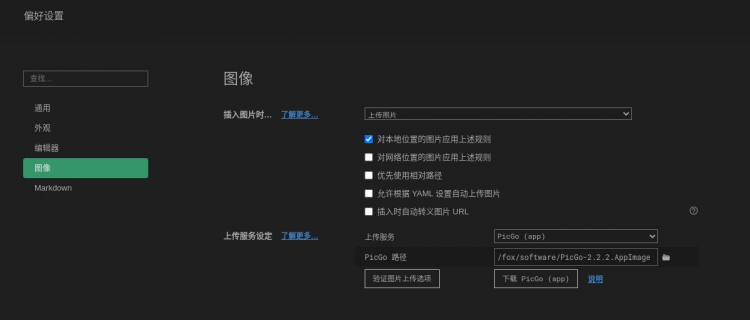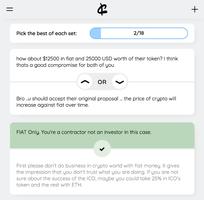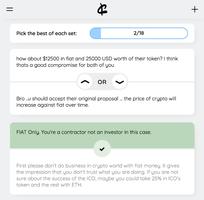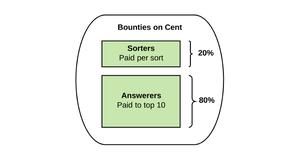【JS】Centos下Gitee+Typora+PicGo存储云端笔记实操记录
前言
一直以来都没有将笔记存储在一个固定位置,这里一点那里一点,不利于知识体系化。
最近了解到Gitee+Typora存储笔记挺好用的,遂来试着使用。加入PicGo的话,它的主要作用是生成图片外链,如果需要的话可以装,我目前没有怎么用到,不过还是装了它。
开始
- 首先下载安装Git,我这里图方便直接安装
yum install git
- 安装Typora
下载linux版文件
解压后得到
Typora-linux-x64cd bin/Typora-linux-x64./Typora启动成功
- 连接git仓库配置
cd ~/.ssh && ssh-keygen -t rsa -C "你的gitee邮箱"ls得到id_rsa id_rsa.pub known_hosts
cat id_rsa.pub将得到的字符串复制到设置->ssh公钥
测试:
ssh -T [email protected]如果成功会提示
Hi xxx! You've successfully authenticated, but GITEE.COM does not provide shell access.
- 在Gitee上创建一个notes的私有仓库
此时notes仓库是空的
在本地mkdir notescd notesgit inittouch README.mdecho "hello git" > README.mdgit add README.mdgit commit -m "first commit"git remote add origin [email protected]:***/notes.gitgit push -u origin master这时可以刷新notes仓库看到第一次提交的README
- 如果要在Typora中加入图片,需要设置
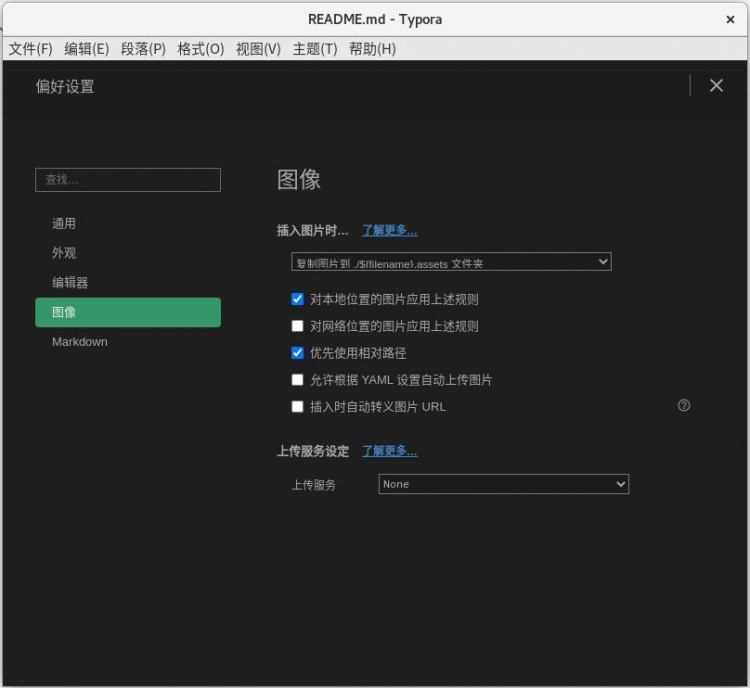 这时你插入一张图片,Typora会将这张图片保存在本地notes文件夹下的对应.assets文件
这时你插入一张图片,Typora会将这张图片保存在本地notes文件夹下的对应.assets文件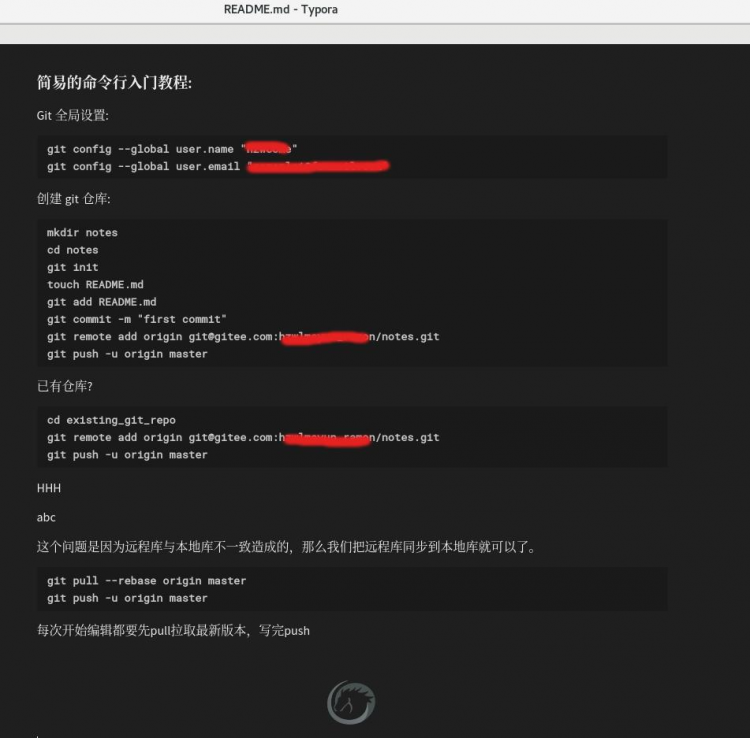
 上传时的步骤如上方图所示,如果是换了电脑操作,记得操作前先pull最新版本下来更改
上传时的步骤如上方图所示,如果是换了电脑操作,记得操作前先pull最新版本下来更改
- 传输完我们打开仓库,可以看到仓库中的README中也有了这张图像
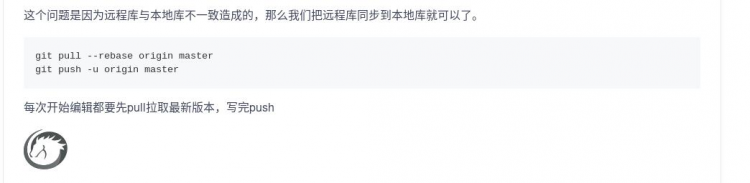
- 引入PicGo
需要先安装node,不然使用不了,安装过程请自己查找教程
下载:PicGo
选中最新正式版:https://github.com/Molunerfinn/PicGo/releases/tag/v2.2.2
下载后如果不可执行,chmod +x加权限后执行
./PicGo-2.2.2.AppImage打开后需下载gitee插件
安装好后点击两次“图床设置可在末尾看到Gitee图床”,我这里是把其他图床都隐藏只留下两个Git图床
注意,如果安装后Gitee图床未出现,那么一定是安装失败。
先检查
npm config get proxy,如果为null则查看系统代理proxy变量失败原因:
之前kex上网过的同学,代理proxy设置变量不会消失,还存在在你的环境变量中,如果你停止kex上网,那就会失败
可通过:
env > env.txt && cat env.txt | grep http_proxy查看解决:将proxy变量清空
unset http_proxyunset HTTP_PROXYunset https_proxyunset HTTPS_PROXY还有一种失败原因:
[PicGo INFO]: [PicGo Server] is listening at 36677
npm WARN checkPermissions Missing write access to /home/foi/.config/picgo/node_modules/ansi-regex
npm WARN checkPermissions Missing write access to /home/fo/.config/picgo/node_modules/camelcase
…
这是说你没权限安装到这个位置,解决方法:
cd /home/foi/.config/picgosudo npm install gitee之后在去PicGo中点击安装,这时会成功~
图片存储位置应与笔记存放位置分开,故需要新开一个仓库如:imgstore
并且需要私人令牌
私人令牌获取方式:
点击gitee主界面右方头像,下拉选择setting,选择私人令牌->生成新令牌
设定gitee图床配置用户名:owner:xx
仓库名:repo:imgstore
存放文件夹:path:imgs
私人令牌:token:…
之后你需要在Typora中设定图像设置:
- PicGo的设定
比较重要的有设置日志文件:查看报错,解决问题
设置Server:windows中经常出现开了多个PicGo,导致端口不可用,可在这里更改
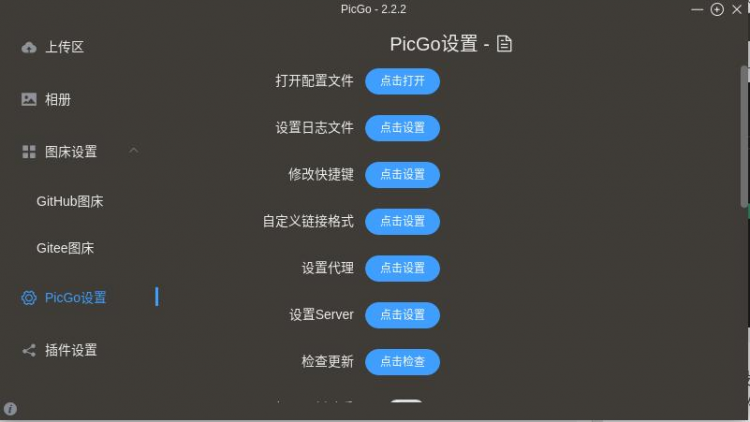
开启上传提醒
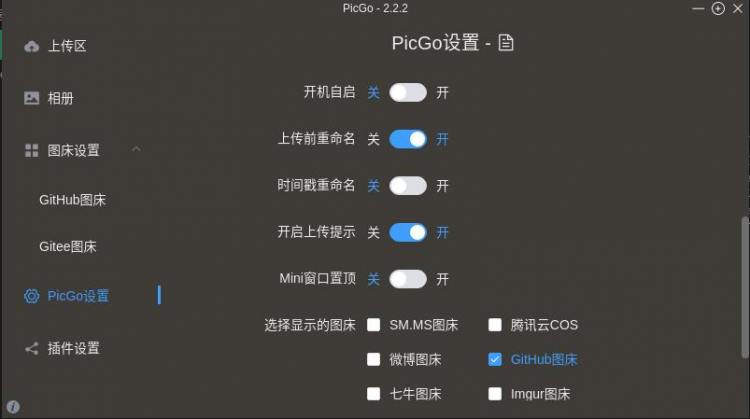
我这里开启了每次上传图片都重命名,如果需要相同图片也上传的话,需要开启时间戳重命名。
- 测试是否成功
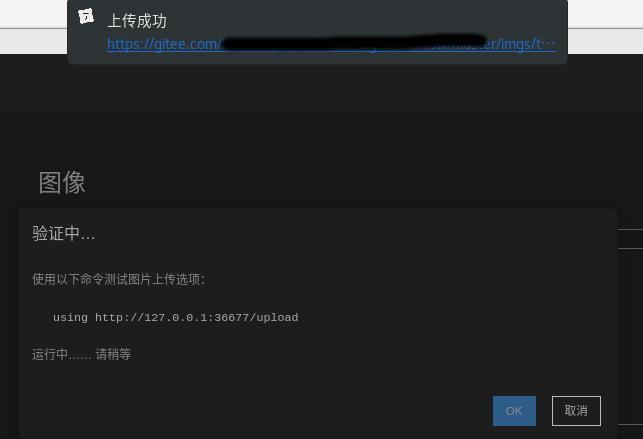 不过我这上传是上传成功了,但是Typora中图片一直uploading,不知是哪里的问题
不过我这上传是上传成功了,但是Typora中图片一直uploading,不知是哪里的问题所以我现在这样设定:将所有用到的图片都保存到.assets文件夹,要使用外链的时候再上传生成:
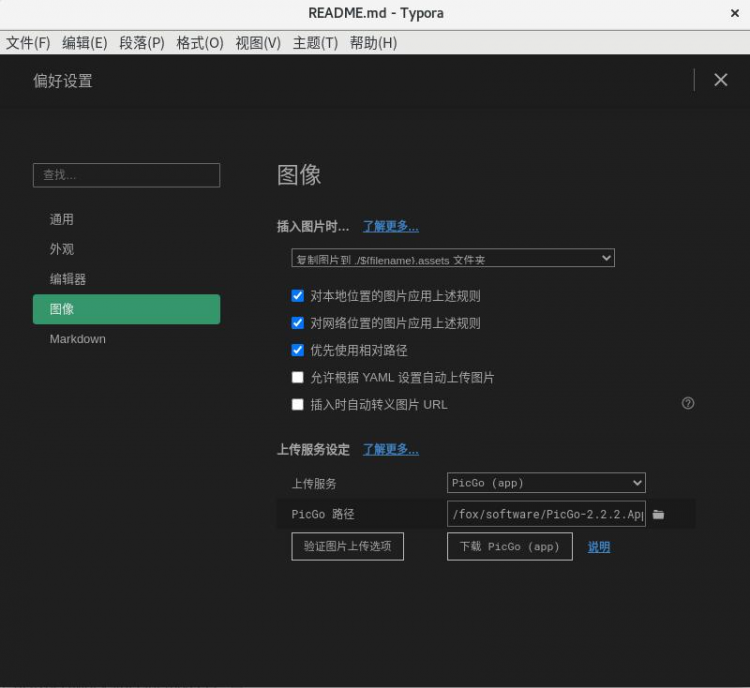
后记
本文主要记录了使用Gitee+Typora+PicGo存储笔记的过程。可能有一些疏误,仅供参考,喜欢的话点赞支持一下~
以上是 【JS】Centos下Gitee+Typora+PicGo存储云端笔记实操记录 的全部内容, 来源链接: utcz.com/a/68558.html